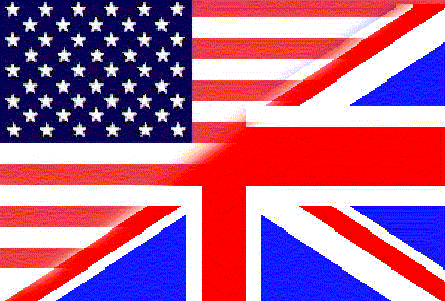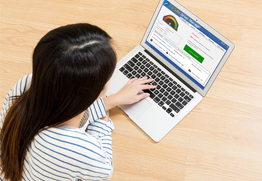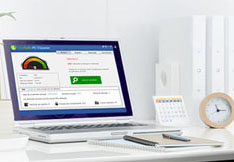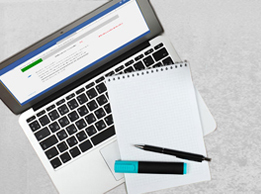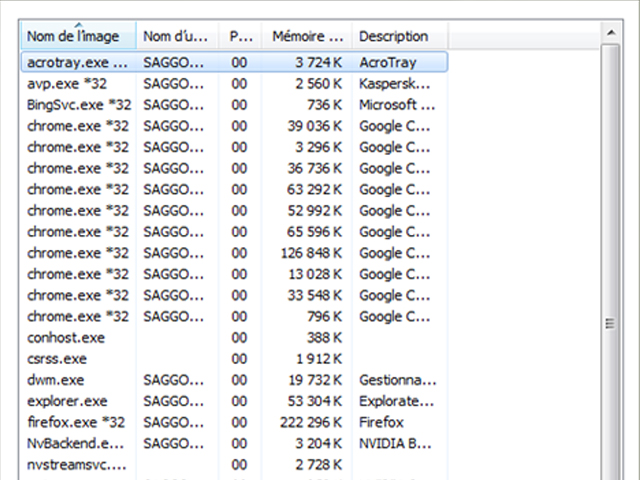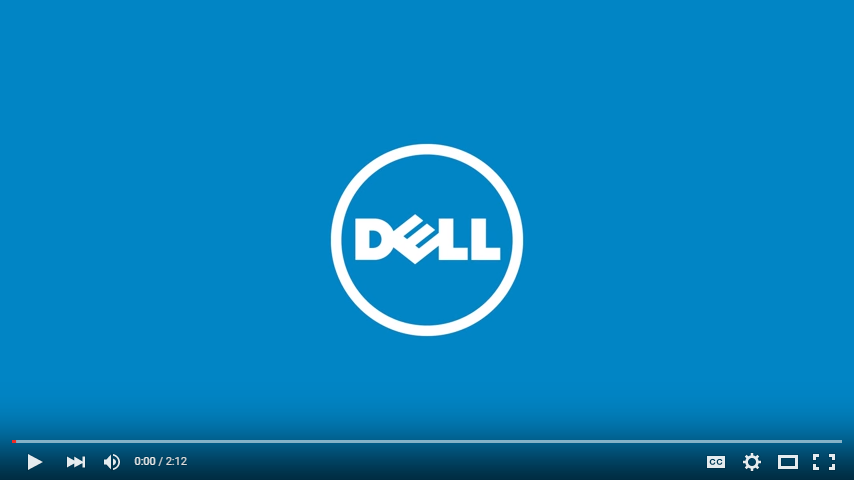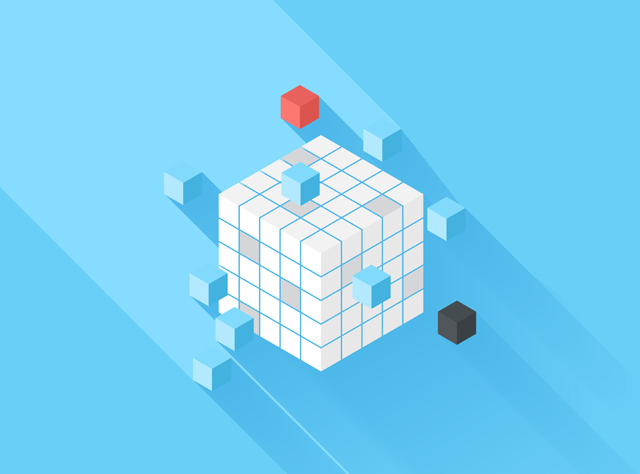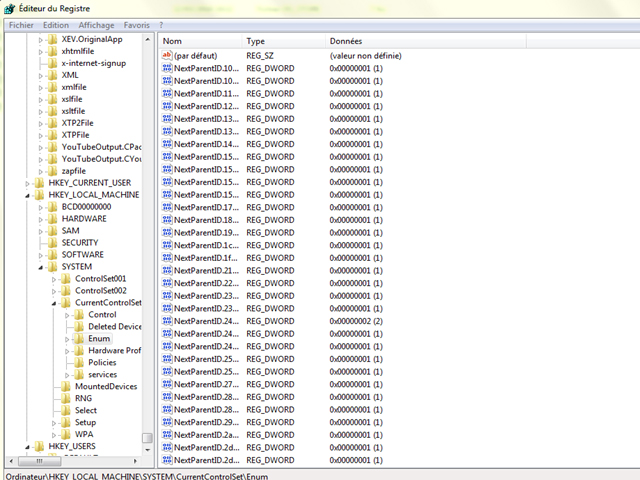Alex A. - 13/04/24
¿Tiene la impresión de que su PC funciona cada vez más despacio? ¿Tarda mucho en encenderse? ¿Cree que su PC está saturado de archivos que no sirven para nada o incluso afectado por virus? ¡Ha llegado la hora de tomar medidas!
Un PC es como un coche: si no nos ocupamos de él periódicamente, dura mucho menos. Cuanto más tarde en afrontar la situación, más problemas acumulará su PC y más dificultadas encontrará para lograr que funcione como el día que lo compró.
No hace falta ser un experto en informática para solucionar los problemas de su PC! A continuación se indican una serie de pasos a seguir que le ayudarán a incrementar la velocidad y ganar tiempo cada día:
Desinstale los programas que ya no utiliza
Por evidente que pueda parecer, muchos olvidamos deshacernos de los programas que ya no utilizamos. El primer paso a seguir consiste en eliminar de forma definitiva todos esos programas inútiles o maliciosos que se han instalado en su PC sin su conocimiento.
¿Cómo reconocer un programa malicioso? Si detecta un programa con un nombre que le resulta sospechoso o que no había visto antes, realice una búsqueda en Google para averiguar el nombre de su desarrollador. Para desinstalar un programa, acceda a Panel de control> Programas y características> Desinstalar o cambiar un programa.
Opte por una solución automática
Existen programas que le permiten gestionar de forma sencilla qué programas desea que estén activados o desactivados al iniciar su PC. Para prevenir una eliminación no deseada, existen programas como OneSafe PC Cleaner que le aconseja qué programas mantener y cuáles es conveniente eliminar. Basta con instalar el programa haciendo clic aquí o con descargarlo haciendo clic en el botón que encontrará bajo estas líneas:
Aumente la velocidad de inicio

Si su PC tarda más de 30 segundos en encenderse, o, aún más grave, si le da tiempo de echarse una siesta delante de su equipo esperando a que se encienda... ¡es una clara señal de que algo no va bien!
Muchos programas han sido habilitados para activarse automáticamente al iniciar el PC. Mientras que algunos de ellos son necesarios para asegurar el buen funcionamiento de su PC, como es el caso del antivirus, otros suelen causar más daño que beneficio y prolongan considerablemente el tiempo que Windows tarda en activarse por completo. Es aconsejable desactivar los programas que se inician automáticamente al encender el PC para, de este modo, incrementar su velocidad de procesamiento. Para ello tiene a su disposición dos posibilidades:
Utilizar la herramienta de Windows:
Si utiliza una versión anterior a Windows 8, podrá acceder siguiendo los pasos que se indican a continuación: Iniciar > Ejecutar >msconfig > Inicio. En Windows 8/8.1, acceda al Administrador de tareas y después haga clic sobre la pestaña de Inicio.
Utilizar OneSafe PC Cleaner :
OneSafe PC Cleaner es una solución certificada por Microsoft, mucho más completa, y, sobre todo, más fácil de usar. Basta con instalar el programa haciendo clic aquí o con descargarlo haciendo clic sobre el botón que encontrará bajo estas líneas:
Desde la interfaz de Limpieza, podrá acceder automáticamente a todos los programas que se inician por defecto al encender el PC. Podrá activar o desactivar un programa en un solo clic y de forma totalmente segura. Una vez haya desactivado esos programas que no le aportan nada, podrá disfrutar de los impresionantes resultados. Comprobará la diferencia la próxima vez que encienda su PC.
Elimine los archivos residuales
Los archivos residuales proceden de programas ya desinstalados, o de fotografías o vídeos duplicados por accidente. Suelen ser muy numerosos, generalmente indetectables para los usuarios con poca experiencia, y permanecen ocultos en infinidad de carpetas de Windows.
Esta limpieza puede resultar pesada, pero es esencial para liberar espacio de memoria y aumentar la velocidad de su PC. Si no quiere complicarse la vida, le recomendamos que utilice un programa de limpieza. El programa OneSafe PC Cleaner se instala en tan solo unos clics y busca y elimina por usted todos los archivos residuales de forma fiable y segura. Para instalarlo, haga clic aquí.
Si tuviera que quedarse con un solo consejo, que sea este:
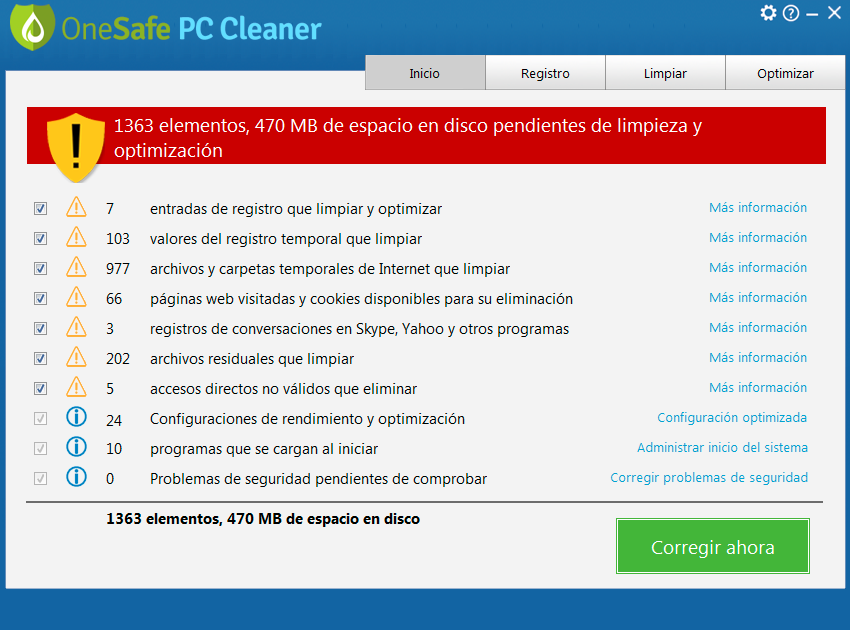
si no dispone del tiempo o de los conocimientos técnicos necesarios para ocuparse del mantenimiento de su PC, opte por una solución automática. Deje que un programa de limpieza y optimización de Windows, como OneSafe PC Cleaner haga el trabajo duro por usted. La versión gratuita le permitirá:
- Analizar el rendimiento de su PC
- Detectar archivos inservibles para su eliminación
- Comprobar la seguridad de su PC
Puede descargar la versión gratuita aquí o hacer clic en el botón que encontrará bajo estas líneas para disfrutar de la versión avanzada a partir de 9,99 euros.
 OneSafe
OneSafe